2020 JEEP COMPASS sat nav
[x] Cancel search: sat navPage 327 of 388
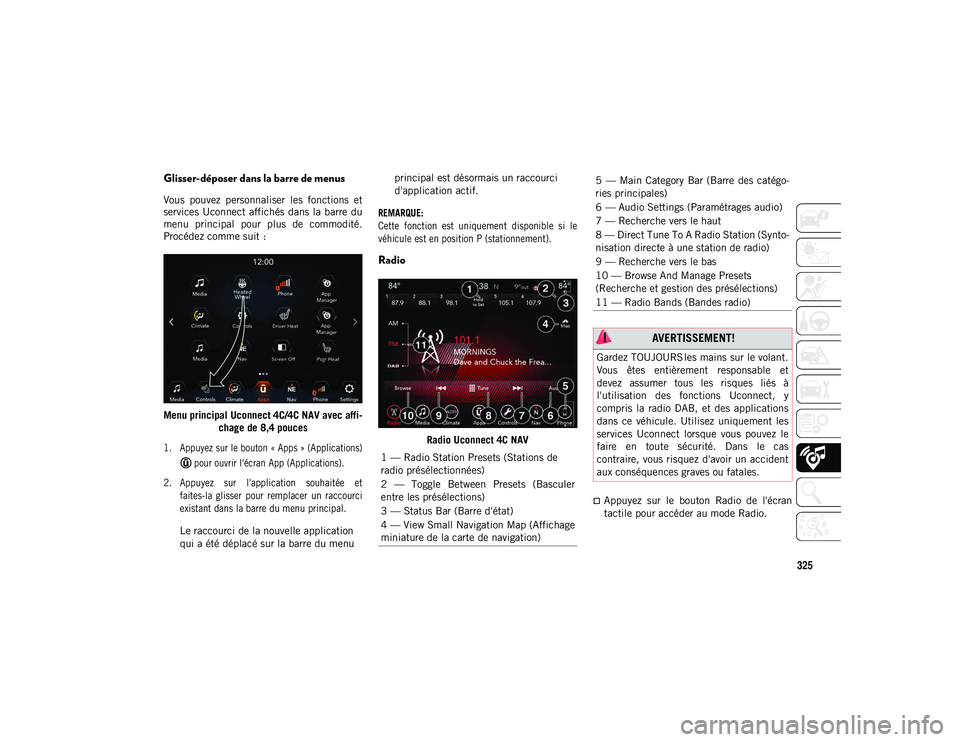
325
Glisser-déposer dans la barre de menus
Vous pouvez personnaliser les fonctions et
services Uconnect affichés dans la barre du
menu principal pour plus de commodité.
Procédez comme suit :
Menu principal Uconnect 4C/4C NAV avec affi-chage de 8,4 pouces
1. Appuyez sur le bouton « Apps » (Applications) pour ouvrir l'écran App (Applications).
2. Appuyez sur l'application souhaitée et faites-la glisser pour remplacer un raccourci
existant dans la barre du menu principal.
Le raccourci de la nouvelle application
qui a été déplacé sur la barre du menu principal est désormais un raccourci
d'application actif.
REMARQUE:
Cette fonction est uniquement disponible si le
véhicule est en position P (stationnement).
Radio
Radio Uconnect 4C NAV
Appuyez sur le bouton Radio de l'écran
tactile pour accéder au mode Radio.
1 — Radio Station Presets (Stations de
radio présélectionnées)
2 — Toggle Between Presets (Basculer
entre les présélections)
3 — Status Bar (Barre d'état)
4 — View Small Navigation Map (Affichage
miniature de la carte de navigation)
5 — Main Category Bar (Barre des catégo-
ries principales)
6 — Audio Settings (Paramétrages audio)
7 — Recherche vers le haut
8 — Direct Tune To A Radio Station (Synto-
nisation directe à une station de radio)
9 — Recherche vers le bas
10 — Browse And Manage Presets
(Recherche et gestion des présélections)
11 — Radio Bands (Bandes radio)
AVERTISSEMENT!
Gardez TOUJOURS les mains sur le volant.
Vous êtes entièrement responsable et
devez assumer tous les risques liés à
l'utilisation des fonctions Uconnect, y
compris la radio DAB, et des applications
dans ce véhicule. Utilisez uniquement les
services Uconnect lorsque vous pouvez le
faire en toute sécurité. Dans le cas
contraire, vous risquez d'avoir un accident
aux conséquences graves ou fatales.
20_MP_UG_FR_EU_t.book Page 325
Page 329 of 388

327
vous permettre de contrôler de nombreuses
applications. Pour utiliser Android Auto™,
suivez ces étapes :
1. Téléchargez l'application Android Auto™sur le Google Play Store sur votre smart-
phone Android™.
2. Connectez votre smartphone Android™ à l'un des ports USB multimédia de votre
véhicule. Si vous n'avez pas téléchargé
l'application Android Auto™ sur votre
smartphone avant de brancher l'appareil
pour la première fois, le téléchargement
de l'application commence.
REMARQUE:
Veillez à utiliser le câble USB fourni en usine
livré avec votre téléphone, dans la mesure où
les câbles du marché secondaire risquent de
ne pas fonctionner.
Votre téléphone peut vous demander
d'approuver l'utilisation de l'application
Android Auto™ avant son utilisation. Android Auto™
3. Une fois qu'Android Auto™ a établi une connexion via USB, Android Auto™ se
connectera également via Bluetooth®.
Le système affiche l'écran d'accueil
Android Auto™. Android Auto™ se lance
automatiquement. Si ce n'est pas le cas,
référez-vous au supplément du manuel
de l'utilisateur Uconnect pour connaître
la procédure d'activation de la fonction
« AutoShow » (Affichage automatique).Vous pouvez également le lancer en
appuyant sur la touche Android Auto
située dans le menu « Apps » (Applica-
tions). Si vous utilisez Android Auto™
régulièrement, vous pouvez déplacer
l'application de la barre de menus vers le bas de l'écran tactile. Appuyez sur le
bouton Apps (Applications) et localisez
l'application Android Auto™, puis faites
glisser l'application sélectionnée pour
remplacer un raccourci existant dans la
barre du menu principal.
Une fois Android Auto™ lancé et en fonc-
tionnement sur votre système Uconnect, les
fonctions suivantes peuvent être utilisées via
les données mobiles de votre smartphone :
Google Maps™ pour la navigation
Google Play Music, Spotify, iHeart Radio,
etc. pour la musique
Appel mains libres et messages texte pour
la communication
Des centaines d'applications compatibles,
et bien plus !
20_MP_UG_FR_EU_t.book Page 327
Page 330 of 388

MULTIMEDIA
328
REMARQUE:
Pour utiliser Android Auto™, assurez-vous
d'être dans une zone disposant d'une couver-
ture mobile. Android Auto™ peut utiliser les
données mobiles et votre couverture mobile
est affichée dans le coin supérieur droit de
l'écran de la radio.Données Google Maps™ et couverture mobile
REMARQUE:
Nécessite un smartphone compatible fonc-
tionnant sous Android™ 5.0 (Lollipop) ou
une version plus récente et le télécharge-
ment de l'application sur Google Play.
Android™, Android Auto™ et Google Play
sont des marques déposées de Google Inc.Maps (Carte)
Appuyez sur le bouton VR (Reconnaissance
vocale) situé sur le volant et maintenez-le
enfoncé, ou appuyez sur l'icône de micro-
phone pour demander à Google de vous
conduire à votre destination par commande
vocale. Vous pouvez également appuyer sur
l'icône Navigation dans Android Auto™ pour
accéder à Google Maps™.
REMARQUE:
Si vous ne maintenez pas le bouton VR
(Reconnaissance vocale) enfoncé et que
vous appuyez simplement dessus, la VR
(Reconnaissance vocale) Uconnect intégrée
vous envoie une invite et toute commande de
navigation prononcée lance le système de
navigation Uconnect Navigation intégré.
Pendant que vous utilisez Android Auto™,
Google Maps™ propose un guidage vocal :
Navigation
Informations de circulation en temps réel
Aide au changement de voie
REMARQUE:
Si vous utilisez le système de navigation
Uconnect Navigation intégré et que vous
démarrez un nouvel itinéraire en utilisant Android Auto™, que ce soit par commande
vocale ou toute autre méthode, une fenêtre
contextuelle s'affiche pour vous demander si
vous désirez passer de Uconnect Navigation
à la navigation via smartphone. Une fenêtre
contextuelle s'affiche également pour vous
demander si vous désirez changer de
système, si vous tentez de lancer un itiné-
raire sur l'application Uconnect intégrée
alors qu'Android Auto™ est en cours d'utili-
sation. Si vous sélectionnez « Yes » (Oui),
vous changez de type de navigation au profit
de la nouvelle méthode sélectionnée et un
itinéraire vers la nouvelle destination est
calculé. Si vous sélectionnez « No » (Non),
le type de navigation reste inchangé.
Fenêtre contextuelle de navigation
20_MP_UG_FR_EU_t.book Page 328
Page 334 of 388

MULTIMEDIA
332
Maps (Carte)
Pour utiliser votre application Apple® Maps
pour la navigation sur votre système
Uconnect, lancez Apple CarPlay® et main-
tenez enfoncé le bouton VR (Reconnaissance
vocale) sur le volant pour utiliser Siri afin de
régler la destination désirée. Vous pouvez
également choisir une destination à proxi-
mité en appuyant sur Destinations et en
sélectionnant une catégorie, en lançant Siri
depuis la page des destinations ou bien en
saisissant directement une destination.Cartes REMARQUE:Si vous ne maintenez pas le bouton VR
(Reconnaissance vocale) enfoncé et que
vous appuyez simplement dessus, la VR
(Reconnaissance vocale) Uconnect inté-
grée vous envoie une invite et toute
commande de navigation prononcée lance
le système de navigation Uconnect Navi-
gation intégré.
Si vous utilisez le système Uconnect Navi-
gation intégré et que vous démarrez un
nouvel itinéraire en utilisant Apple
CarPlay®, que ce soit par commande
vocale ou toute autre méthode, une
fenêtre contextuelle s'affiche pour vous
demander si vous désirez passer de la
navigation Uconnect à la navigation via
iPhone®. Une fenêtre contextuelle
s'affiche également pour vous demander si
vous désirez changer de système, si vous
tentez de lancer un itinéraire sur l'applica-
tion Uconnect intégrée alors que la navi-
gation Apple CarPlay® est en cours
d'utilisation. Si vous sélectionnez « Yes »
(Oui), vous changez de type de navigation
au profit de la nouvelle méthode sélec- tionnée et un itinéraire vers la nouvelle
destination est calculé. Si vous sélec-
tionnez « No » (Non), le type de navigation
reste inchangé.
Fenêtre contextuelle de navigation
Apps (Applications)
Pour utiliser une application compatible
avec Apple CarPlay®, vous devez avoir déjà
téléchargé l'application compatible sur votre
iPhone® et être connecté. Référez-vous à
http://www.apple.com/ios/carplay/ pour voir
la dernière liste des applications disponibles
pour Apple CarPlay®.
20_MP_UG_FR_EU_t.book Page 332
Page 335 of 388

333
Apps — Selon l'équipement
Pour accéder aux applications, appuyez sur
le bouton Uconnect Apps sur l'écran tactile
pour naviguer dans la liste des applications :
EcoDrive
MyCar
TuneIn
Deezer
Reuters
Twitter
Facebook Check-In
Apple CarPlay®
Android Auto™
TomTom® Live Services, et bien d'autres.
JEEP SKILLS - SELON
L'EQUIPEMENT
Jeep vous permet de faire face à chaque
nouvelle aventure au volant tout en surveil-
lant l'inclinaison du véhicule et le patinage
des roues en temps réel sur votre écran
tactile Uconnect. Cette fonction est conçue
pour permettre un contrôle plus direct et une
plus grande sensibilisation derrière le volant
tout en offrant davantage de puissance et de
couple sur les terrains complexes ou simple-
ment pendant les défis quotidiens que
présente la circulation urbaine.
La fonction fournit des informations détail-
lées sur l'accélération et le freinage : vous
pouvez également afficher le paramètre « G
force » (force G), l'état de charge de la
batterie, la distance de freinage en fonction
de la vitesse et d'autres paramètres de
conduite ou du véhicule.
Pour plus d'informations sur votre comportement
au volant, vous pouvez partager les données de
trajet hors du véhicule à l'aide de l'application
Uconnect LIVE. Ainsi, vous pouvez consulter
l'historique des données ultérieurement et visua-
liser une analyse générale des données de trajet.Par ailleurs, certains paramètres de service sont
accessibles même lorsque vous n'êtes pas
connecté (reportez-vous à la rubrique
« Enregistrement et transfert des données de
trajet » plus loin dans cette section).
Jeep a sélectionné et cartographié des itiné-
raires en y ajoutant des conseils de conduite
spécifiques à chaque compétence afin de
vous aider à améliorer vos performances. De
cette façon, vous pouvez vivre une nouvelle
expérience de conduite et partager vos
performances avec d'autres membres de la
communauté.
L'utilisation conjointe de Jeep Skills et de
Uconnect LIVE vous permet d'enregistrer vos
itinéraires préférés afin de comparer vos
performances entre elles et à celles de la
communauté.
REMARQUE:
L'application Jeep Skills est destinée à des
fins de divertissement uniquement. Veillez à
avoir une conduite sûre et responsable.
20_MP_UG_FR_EU_t.book Page 333
Page 338 of 388

MULTIMEDIA
336
REGLAGES UCONNECT
Le système Uconnect vous permet d'accéder
à des fonctions programmables par l'utilisa-
teur telles que Display (affichage), Voice
(commande vocale), Clock (horloge), Safety
& Driving Assistance (sécurité et assistance
de conduite), Lights (éclairage), Doors &
Locks (portes et serrures), Auto-On Comfort
(confort auto), Engine Off Options (options
de moteur éteint), Audio, Phone/Bluetooth®
(téléphone/Bluetooth), Restore Settings
(réinitialiser les paramètres), Clear Personal
Data (effacer les données personnelles) et
System Information (informations système),
grâce à des boutons sur l'écran tactile.Appuyez sur le bouton Settings (paramètres)
(Uconnect 3 avec affichage de 5 pouces et
Uconnect 4 avec affichage de 7 pouces), ou
appuyez sur le bouton Apps (applications)
(Uconnect 4C/4C NAV avec affichage de
8,4 pouces) situé près du bas de l'écran
tactile, appuyez ensuite sur le bouton
« Settings » (paramètres) de l'écran tactile
pour accéder à l'écran de paramétrage. Pour
faire votre sélection, faites défiler la page
vers le haut ou vers le bas jusqu'à ce que le
réglage préféré apparaisse en surbrillance,
puis pressez le bouton correspondant jusqu'à
ce qu'une case cochée s'affiche à côté du
réglage, indiquant que ce réglage a été sélec-
tionné.
REMARQUE:
En fonction des options du véhicule, les
réglages de fonction peuvent varier.
Référez-vous à la section « Paramètres
Uconnect » du chapitre « Multimédia » du
manuel de l'utilisateur pour plus d'informa-
tions.
COMMANDES AUDIO AU
VOLANT
Les commandes à distance du système audio
se trouvent sur la face arrière du volant, aux
positions 3 et 9 heures.
Commandes à distance du système audio
La commande du côté droit est à bascule,
avec un bouton-poussoir au centre. Elle
commande le volume et le mode du système
audio. Une pression sur le haut de la
commande à bascule augmente le volume et
une pression sur le bas de la commande le
diminue.
Une pression sur le bouton central coupe le
son de la radio.
20_MP_UG_FR_EU_t.book Page 336
Page 339 of 388

337
La commande du côté gauche est à bascule
avec un bouton-poussoir central. La fonction
de la commande du côté gauche varie en
fonction du mode en cours.
L'information suivante décrit le fonctionne-
ment de la commande gauche dans chaque
mode.
Fonctionnement de la radio
Une pression sur le haut du commutateur
permet de rechercher l'émetteur audible
suivant et une pression sur le bas du commu-
tateur permet de rechercher l'émetteur
audible précédent.
Le bouton au centre de la commande du côté
gauche permet de commuter entre les diffé-
rents modes (AM/FM/DAB, etc.) disponibles.
Mode Média
Une pression sur le haut du commutateur
permet d'accéder à la piste suivante du
média sélectionné (AUX/USB/Bluetooth®).
Une pression sur le bas du commutateur
permet de passer au début de la piste
actuelle ou au début de la piste précédente
dans les huit secondes qui suivent le début
de la lecture de la piste actuelle.
COMMANDE AUX/USB/MP3
Il y a un port USB et une prise AUX dans la
console centrale. Cette fonctionnalité
permet de connecter un dispositif externe
aux ports USB ou AUX.Port USB de la console centrale
Le port USB permet l'interaction avec un
smartphone connecté via Android Auto™ ou
Apple CarPlay® si le véhicule est équipé d'un
système Uconnect 4C/4C NAV. Le port est
destiné à la charge uniquement si le véhicule
est équipé d'un système Uconnect 3 avec
écran 5 pouces, d'un système Uconnect 4 avec
écran 7 pouces ou d'un système Uconnect 4/
4C NAV avec écran 8,4 pouces.
Pour plus d'informations, référez-vous au
supplément du manuel de l'utilisateur
Uconnect.
NAVIGATION — SELON
L'EQUIPEMENT
Les informations contenues dans la
section ci-dessous sont valables unique-
ment si vous avez le système Uconnect 4C
NAV avec écran 8,4 pouces.
Appuyez sur le bouton Nav (Navigation) de
l'écran tactile pour accéder au système de
Navigation.
Modification du volume d'invite vocale de
navigation
1. Appuyez sur le bouton Settings (Para- mètres) de l'écran tactile dans le coin
inférieur droit de l'écran.
2. Dans le menu Settings (Paramètres), appuyez sur la touche Guidance
(Guidage) de l'écran tactile.
1 – Port USB
2 – Prise auxiliaire
20_MP_UG_FR_EU_t.book Page 337
Page 342 of 388

MULTIMEDIA
340
Ajouter un arrêt
Pour ajouter un arrêt, vous devez suivre un
itinéraire.
Appuyez sur le bouton « Menu » de l'écrantactile pour revenir au menu principal de
navigation.
Appuyez sur le bouton « Where To? » (Où
aller ?) de l'écran tactile, puis recherchez
l'arrêt supplémentaire. Lorsqu'une destination
supplémentaire a été sélectionnée, vous
pouvez choisir d'annuler votre itinéraire précé-
dent, d'ajouter comme première destination ou
d'ajouter comme dernière destination.
Appuyez sur la sélection souhaitée et
appuyez sur le bouton « GO! » (Aller) de
l'écran tactile.
Création d'un détour
Pour ajouter un détour, vous devez suivre
un itinéraire.
Appuyez sur le bouton « Detour » (Détour)
de l'écran tactile.
REMARQUE:
Si l'itinéraire que vous suivez actuellement
est la seule option raisonnable, il se peut que
le système de navigation ne calcule aucun détour. Pour de plus amples informations,
référez-vous à votre supplément du Manuel
de l'utilisateur Uconnect.
Map Update (mise à jour de la carte)
Pour mettre à jour votre carte, veuillez vous
référer à
www.maps.mopar.eu ou contactez
un concessionnaire agréé.
UCONNECT PHONE
Uconnect Phone (Appel mains libres
Bluetooth®)
Menu téléphone de la radio Uconnect 3 avec
écran 5 pouces
1 — Call/Redial/Hold (Appeler/recomposer/
raccrocher)
2 — Mobile Phone Signal Strength (Puis-
sance du signal du téléphone mobile)
3 — Currently Paired Mobile Phone
(Téléphone mobile actuellement jumelé)
4 — Mobile Phone Battery Life (Durée de
vie de la batterie du téléphone mobile)
5 — Mute Microphone (Mettre le
microphone en sourdine)
6 — Transfer To/From Uconnect System
(Transfert vers/depuis le système Uconnect)
7 — Uconnect Phone Settings Menu (Menu
des paramètres de téléphone Uconnect)
8 — Text Messaging (Messagerie textuelle)
9 — Direct Dial Pad (Clavier de numérota-
tion directe)
10 — Recent Call Log (Journal des appels
récents)
11 — Browse Phone Book (Rechercher
dans le répertoire téléphonique)
12 — End Call (Terminer l'appel)
20_MP_UG_FR_EU_t.book Page 340